עודכן לאחרונה ב
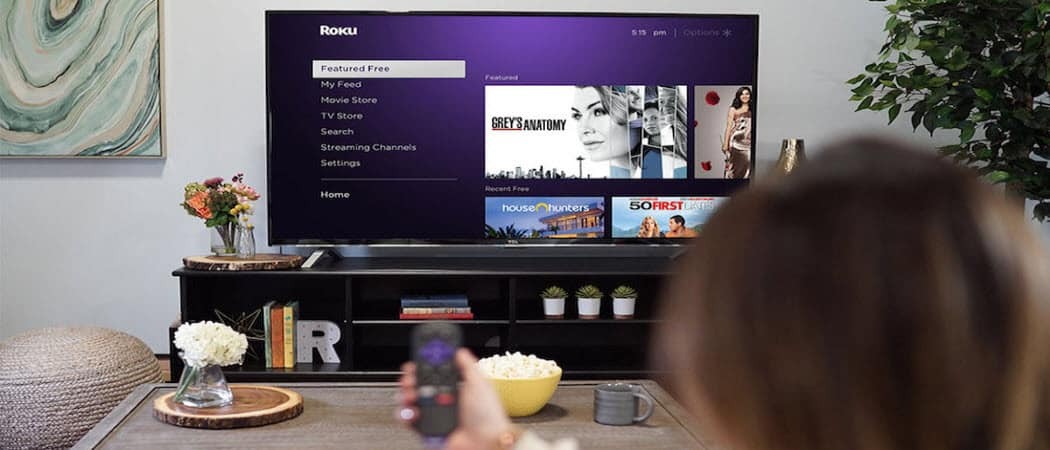
מכשירי סטרימינג של Roku מאפשרים לך להזרים בידור מהאינטרנט. בואו נראה כיצד ניתן להגדיר את הרוקו שלכם וכיצד להזרים סרטים ותכניות טלוויזיה בחינם.
מותג המוצרים Roku הוא חבילה של מכשירים המאפשרים לך להזרים בידור מהאינטרנט. מכשירי Roku כוללים נגני Roku וטלוויזיות Roku.
שחקני רוקו התחברו לטלוויזיה באמצעות כבל HDMI, ומופעלים באמצעות כבל USB ומתאם חשמל. ה- Roku Express + אפילו כולל חיבור כבלים מורכב כך שתוכל לחבר את המכשיר לטלוויזיות ישנות יותר.
מכשירי טלוויזיה של רוקו
ניתן לרכוש מכשירי סטרימינג של Roku בכל קמעונאי אלקטרוניקה מקומי, או מאמזון. אתה יכול גם לרכוש ישירות מאתר רוקו.
מכשירי סטרימינג של רוקו כולל:
- אקספרס: זה הכי הרבה אפשרות סבירה וכולל כבל HDMI ושלט פשוט.
- פרמייר: כולל הזרמת 4K ו- HDR. כולל כבל HDMI מובחר ושלט פשוט.
- סטרימינג סטיק +: נייד מאוד. כולל הזרמת 4K ו- HDR ושלט רחוק קולי.
- אולטרה: אפשרות יוקרתית. כולל הזרמת 4K ו- HDR, בתוספת שלט קול משופר עם תכונה של מאתר מרחוק אבוד.
Roku משולב גם במכשירי טלוויזיה חכמים גדולים בשוק. אתה יכול להזרים טלוויזיה Roku ללא מכשיר סטרימינג שני. תכונת הסטרימינג מובנית היישר לטלוויזיה.
המותגים הכוללים Roku משולבים כוללים Sharp, Hisense, Philips, Element, RCA, Magnavox, ועוד.
כיצד להתקין מכשיר הזרמת Roku
כשאתה מחזיר את מכשיר הזרמת Roku החדש שלך, תצטרך לעבור כמה צעדים מהירים כדי להתקין אותו.
והכי חשוב, וודא שאתה מכניס כמה סוללות טריות לשלט הרוקו.

כדי לחבר כראוי את מכשיר הזרמת Roku שלך לטלוויזיה:
- חבר את מתאם הכוח USB למכשיר ה- Roku, והחבר את קצה המטען לשקע בקיר או לרצועת החשמל.
- אם אתה משתמש במקל Roku, חבר את קצה ה- HDMI ישירות ליציאת HDMI בטלוויזיה שלך.
- אם אתה משתמש ברוקו שאינו מקל, חבר את כבל HDMI הן למכשיר Roku והן ליציאת HDMI בטלוויזיה שלך.
פתק: אם לטלוויזיה שלך יש יציאת USB, ייתכן שתוכל לחבר את כבל החשמל Roku USB ישירות ליציאה זו במקום למתאם החשמל.

תמונה באמצעות כבלי המשימה / אמזון
לאחר שמכשיר הזרמת Roku שלך מחובר לטלוויזיה שלך ומופעל, העבר את הטלוויזיה שלך לכניסת HDMI שאליה מחובר המכשיר שלך.
כיצד לחבר Roku ל- WiFi
לפני שתוכל להתחיל להזרים משהו ברוקו שלך, תצטרך לחבר אותו לרשת ה- WiFi שלך.
לשם כך תצטרך להשתמש בשלט הרחוק Roku שהגיע עם המכשיר. בתפריט Home Roku, בחר רשת.
לבחירת פריטי תפריט, פשוט השתמש במקשי החצים בשלט שלך כדי להדגיש את בחירתך ולחץ על בסדר כפתור לבחירת פריט התפריט.
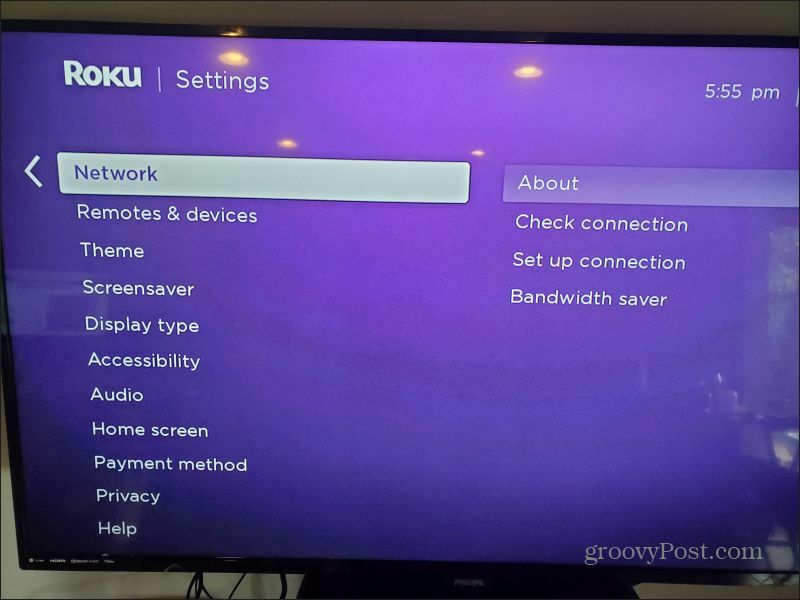
תראה תפריט חדש שנפתח מימין. בחר הגדר חיבור מתפריט זה.
פעולה זו תפתח תפריט של פריט יחיד. פשוט בחר אלחוטי.
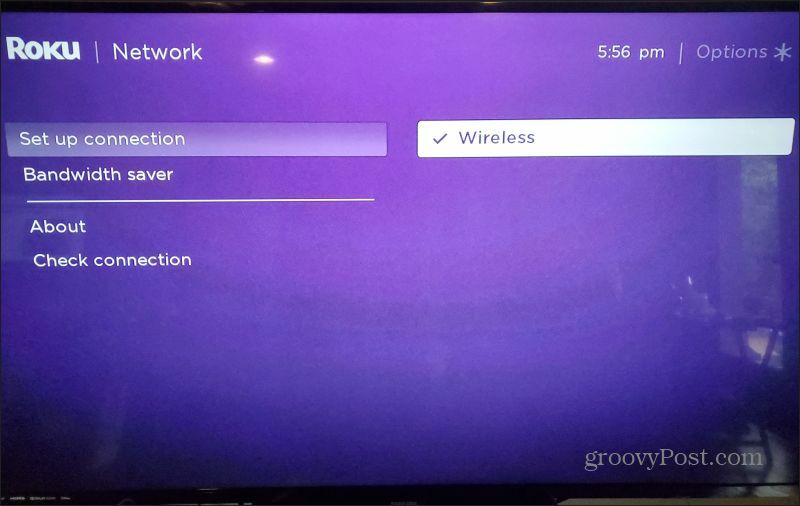
Roku יסרוק אחר רשת ה- WiFi שלך. תראה רשימת רשתות. השתמש בלחצני החצים המרוחקים כדי להדגיש את רשת ה- WiFi שלך ולבחור בה.
השתמש במקלדת שעל המסך וב- רחוק רוקו להזנת סיסמת רשת ה- WiFi שלך. לאחר שהרוקו שלך יהיה מחובר בהצלחה לרשת ה- WiFi שלך, תראה את שם הרשת ואת מחובר חיבור סטטוס על המסך.
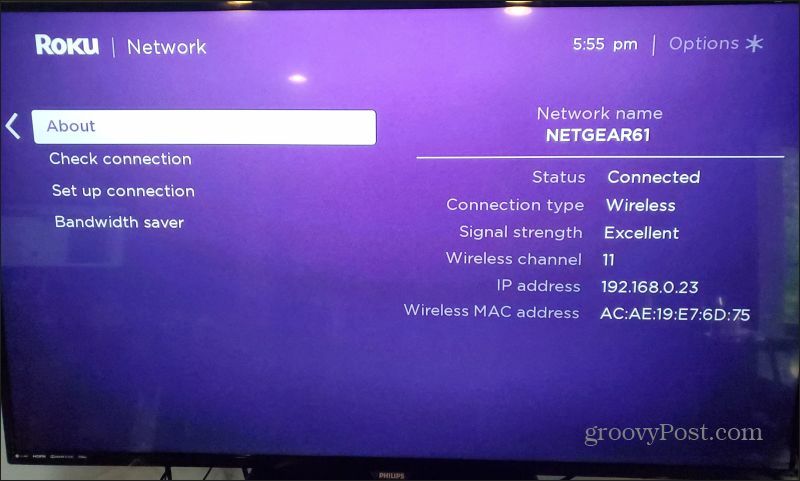
לאחר שתסיים, פשוט לחץ על סמל הבית שבראש שלט ה- Roku שלך כדי לחזור למסך הבית של Roku.
הזרמת תוכן עם רוקו
ברגע שמכשיר ה- Roku שלך מחובר ל- WiFi, אתה יכול להתחיל מייד להזרים תוכן מכל אחד מערוצי Roku.
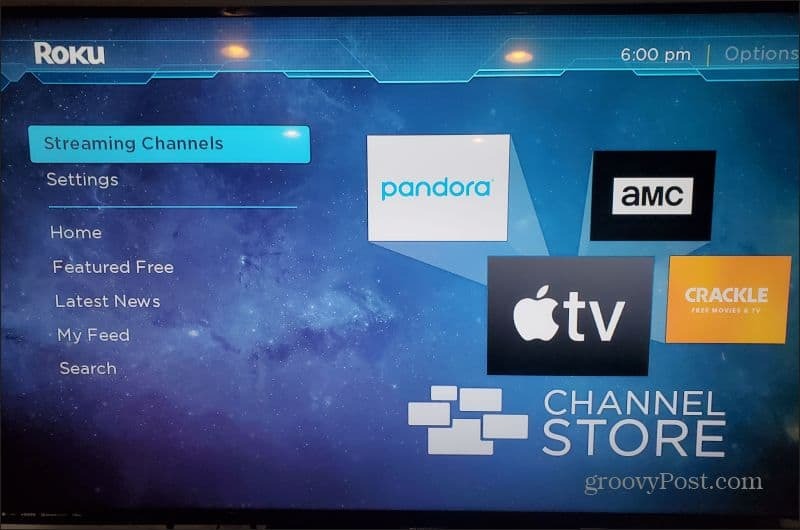
ניתן לחקור ערוצי ברירת מחדל ממסך הבית כמו Crackle, Netflix ו- Hulu. לחלופין, באפשרותך לבחור הזרמת ערוצים כדי לדפדף ולהוסיף מרשימה ארוכה של ערוצים אחרים שאפשר להזרים מהם.
רבים מאלה מציעים הרבה תוכן בחינם. ערוצים אחרים מעניקים לך גישה לתוכן בתשלום לפי דרישה כמו Amazon Prime ו- Vudu. עדיין תוכן אחר מאפשר לך להתחבר למנויים לערוץ שכבר עשית לקבל דרך ספק הכבלים שלך.
כמה דוגמאות לערוצי Roku שתראו כשאתם גולשים ברשימה כוללים:
- טלויזיית אפל
- טלוויזיה פלוטו
- טובי
- חדשות CBS בשידור חי 24/7
- PBS ילדים
- שחייה למבוגרים
- ה- CW
- וובו
- סרטים וטלוויזיה של Google Play
- פנדנגו עכשיו
- הרבה יותר
כמובן ערוץ הרוקו עצמה היא מקור להרבה סרטים ותכניות טלוויזיה תומכות במודעות בחינם.
באמצעות אפליקציית Roku לנייד
הדרך הטובה ביותר לנווט בתוכן ולשלוט על סטרימינג Roku שלך היא באמצעות אפליקציית Roku לנייד. אתה יכול הורד את האפליקציה לאנדרואיד או ל- iOS.
לאחר התקנת האפליקציה תצטרך לחבר אותה למכשיר Roku שלך. כל עוד אתה נמצא באותה רשת WiFi, האפליקציה תוכל להתחבר. אתה יכול להתחיל בתהליך זה ממסך הערוצים של האפליקציה, על ידי בחירה ב - התחבר כפתור.
לחלופין, באפשרותך לבחור יותר מהתפריט התחתון ובחר התחבר להתקן מהרשימה.
שתי האפשרויות הללו לוקחות אותך לאותו מסך. אפליקציית Roku תסרוק את רשת ה- WiFi שלך אחר מכשירי Roku מחוברים ותפרט אותם. פשוט הקש על המכשיר כדי להתחבר אליו עם הטלפון הנייד שלך.
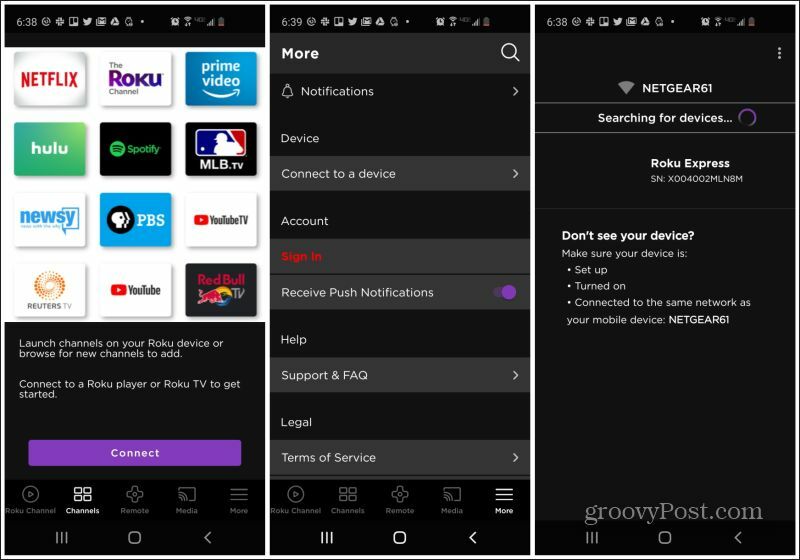
לאחר שתתחבר, אתה יכול לחזור ל ערוצים לחץ על המסך ובחר בכל ערוץ כדי להתחיל להזרים תוכן באמצעות מכשיר הזרמת Roku שלך.
לחלופין, בחר מרחוק מהתפריט התחתון כדי להשתמש במכשיר הנייד שלך כשלט במקום השלט Roku בפועל.
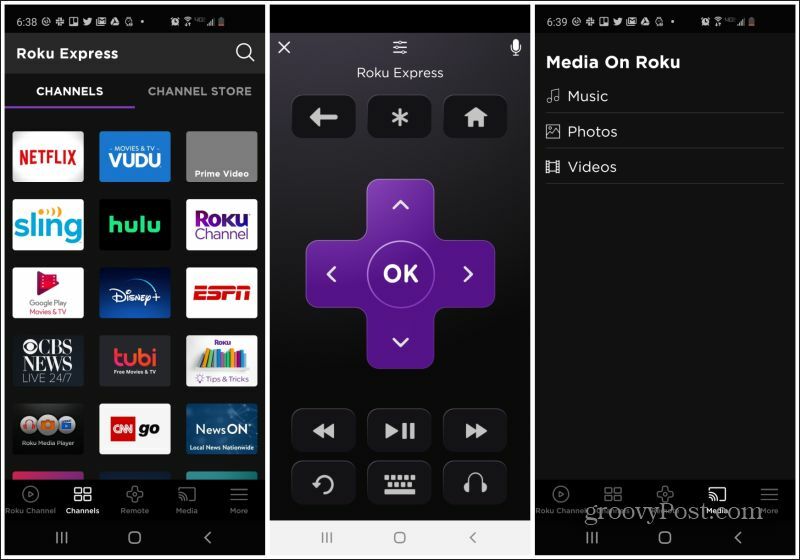
ה מדיה אפשרות תפריט מאפשרת לך להזרים תוכן המאוחסן בטלפון שלך, כמו קבצי מוסיקה, תמונות וסרטונים.
האפליקציה לנייד משפרת מאוד את חוויית Roku, לכן מומלץ מאוד להתקין אותה אם יש לך מכשיר Roku. כל אחד מבני הבית יכול להשתמש באפליקציית Roku שלו כדי לשלוט על כל מכשיר Roku ברשת.
האם הטלוויזיה של רוקו שווה את זה?
מכשיר הזרמת הטלוויזיה Roku נמצא באותו טווח מחירים יחסית כמו Chromecast או ה מקל האש של אמזון. עם זאת יש לו מספר גדול משמעותית של ערוצי תוכן בחנות הערוצים, מה שהופך אותו לאפשרות משכנעת אם אתה מסתכל על היפטרות מהכבלים. זוהי אפילו אפשרות טובה אם אתה כבר משתמש במכשירים אחרים אך אתה מעוניין בגישה רבה יותר לתוכן בחינם.
חיבור מכשיר Roku לטלוויזיה שלך פשוט צורך יציאת HDMI אחת, אך הוא מאפשר לך לעבור ליציאה זו ולעיין בספרייה ענקית של תוכן בכל עת שהשירותים או המכשירים האחרים שלך יאכזבו אותך. יש לו גם מגוון של אביזרים כדי לשפר את החוויה הכוללת. וברגע שתתחיל, אולי תרצה לבדוק גם כמה ממכשירי השמע של Roku.
מהי הון אישי? סקירה של 2019 כולל איך אנו משתמשים בו לניהול כסף
בין אם אתה מתחיל השקעה ראשונה או שאתה סוחר מנוסה, להון אישי יש משהו לכל אחד. להלן מבט על ...



